Proteggere e gestire Surface Hub con SEMM
Usa la modalità di gestione Microsoft Surface Enterprise (SEMM) per gestire le impostazioni UEFI (Unified Extensible Firmware Interface) in uno o più dispositivi Surface Hub.
Gestire i componenti
SEMM consente di controllare vari componenti hardware in Surface Hub, tra cui:
- Audio di bordo
- LAN cablata
- Bluetooth
- Wi-Fi
- Sensore di presenza
Impostazioni avanzate
Con Surface UEFI Configurator, incluso in Surface IT Toolkit, è possibile abilitare o disabilitare le impostazioni UEFI seguenti:
Sicurezza
- SMT (multithreading simultaneo)
Avvio
- Avvio di IPv6 per PXE
- Avvio alternativo
- Blocco ordine di avvio
- Avvio da USB
Pagina iniziale UEFI
- Dispositivi
- Avvio
- Data/ora
- EnableOSMigration (solo Surface Hub 2S)
Password UEFI
UEFI è un'interfaccia firmware avanzata che sostituisce il BIOS tradizionale, offrendo maggiore sicurezza, tempi di avvio più rapidi e supporto per l'hardware moderno. L'impostazione di una password UEFI aggiunge un ulteriore livello di protezione impedendo modifiche non autorizzate alle impostazioni del firmware. Assicurarsi di impostare una password complessa e archiviarla in modo sicuro.
Suggerimento
Per altre informazioni sulle implicazioni per la sicurezza della configurazione delle impostazioni SEMM, vedere Gestire le impostazioni UEFI con SEMM e SEMM UEFI.
Scaricare i driver e il firmware di Surface IT Toolkit e Surface Hub 2S
In un PC separato seguire questa procedura:
- Scaricare Surface IT Toolkit, che include Surface UEFI Configurator.
- Seguire le istruzioni di installazione in Introduzione a Surface IT Toolkit.
Preparare il certificato SEMM
Prima di usare UEFI Configurator per la prima volta, è necessario preparare un certificato per proteggere il pacchetto SEMM:
- Grandi aziende: generare certificati usando l'infrastruttura di sicurezza dell'organizzazione.
- Aziende di medie dimensioni: valutare la possibilità di ottenere certificati da provider partner attendibili, soprattutto se mancano risorse di sicurezza IT dedicate.
- Certificati autofirmati: per le configurazioni più piccole, è possibile generare un certificato autofirmati usando PowerShell. Per informazioni dettagliate, vedere la guida al certificato autofirma e i requisiti del certificato della modalità di gestione Surface Enterprise.
Warning
Per annullare la registrazione di un dispositivo da SEMM e ripristinare il controllo sulle impostazioni UEFI, è necessario usare il certificato SEMM per registrare il dispositivo. Se il certificato viene perso o danneggiato, la registrazione non sarà possibile. Assicurarsi di eseguire il backup e proteggere il certificato SEMM.
Creare un pacchetto SEMM
Per creare un pacchetto SEMM per Surface Hub, seguire questa procedura usando Surface IT Toolkit in un PC separato:
Aprire Surface IT Toolkit, selezionare UEFI Configurator e quindi scegliere Configura dispositivi.
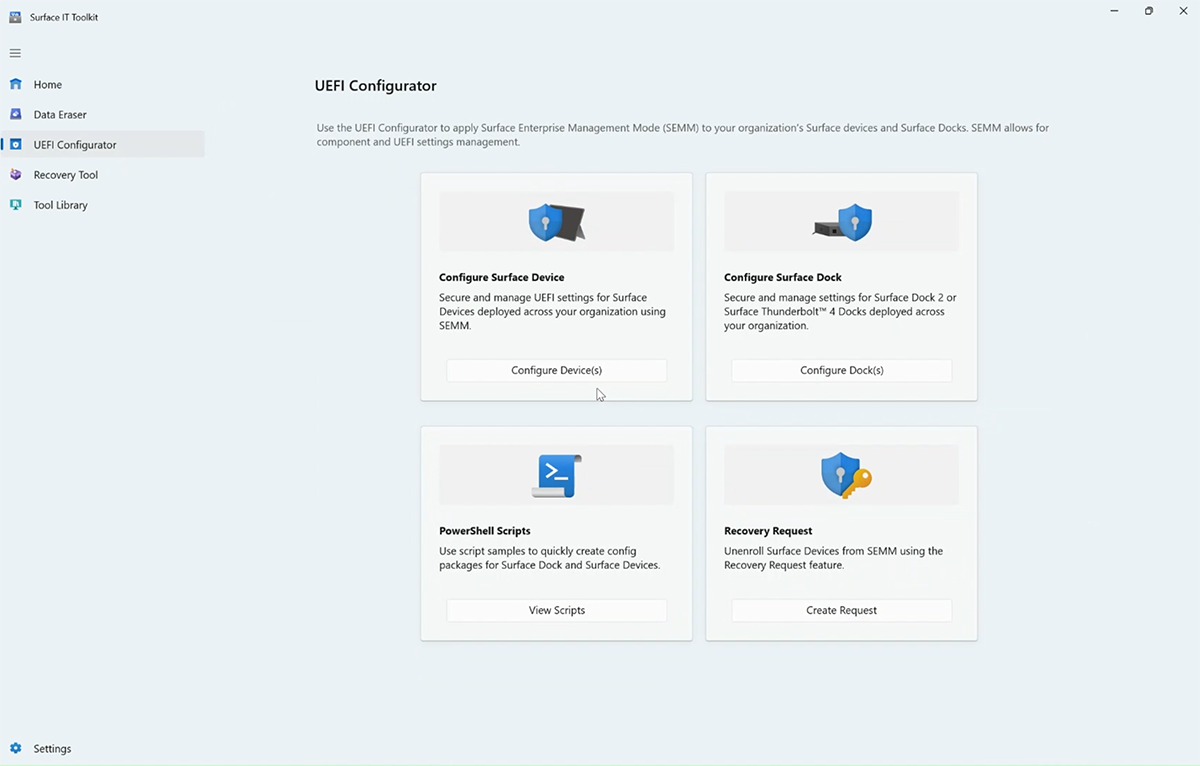
Nella pagina Configurazione e certificazione del dispositivo configurare gli elementi seguenti e quindi selezionare Avanti:
- Scegliere Compilazione distribuzione: selezionare DFI.
- Importa protezione certificato: selezionare Aggiungi, cercare il certificato (file con estensione pfx) e immettere la password associata.
- Scegliere Tipo di pacchetto DFI: selezionare Pacchetto di configurazione.
- Selezionare Dispositivo: scegliere Surface Hub e quindi Surface Hub 2S o Surface Hub 3.
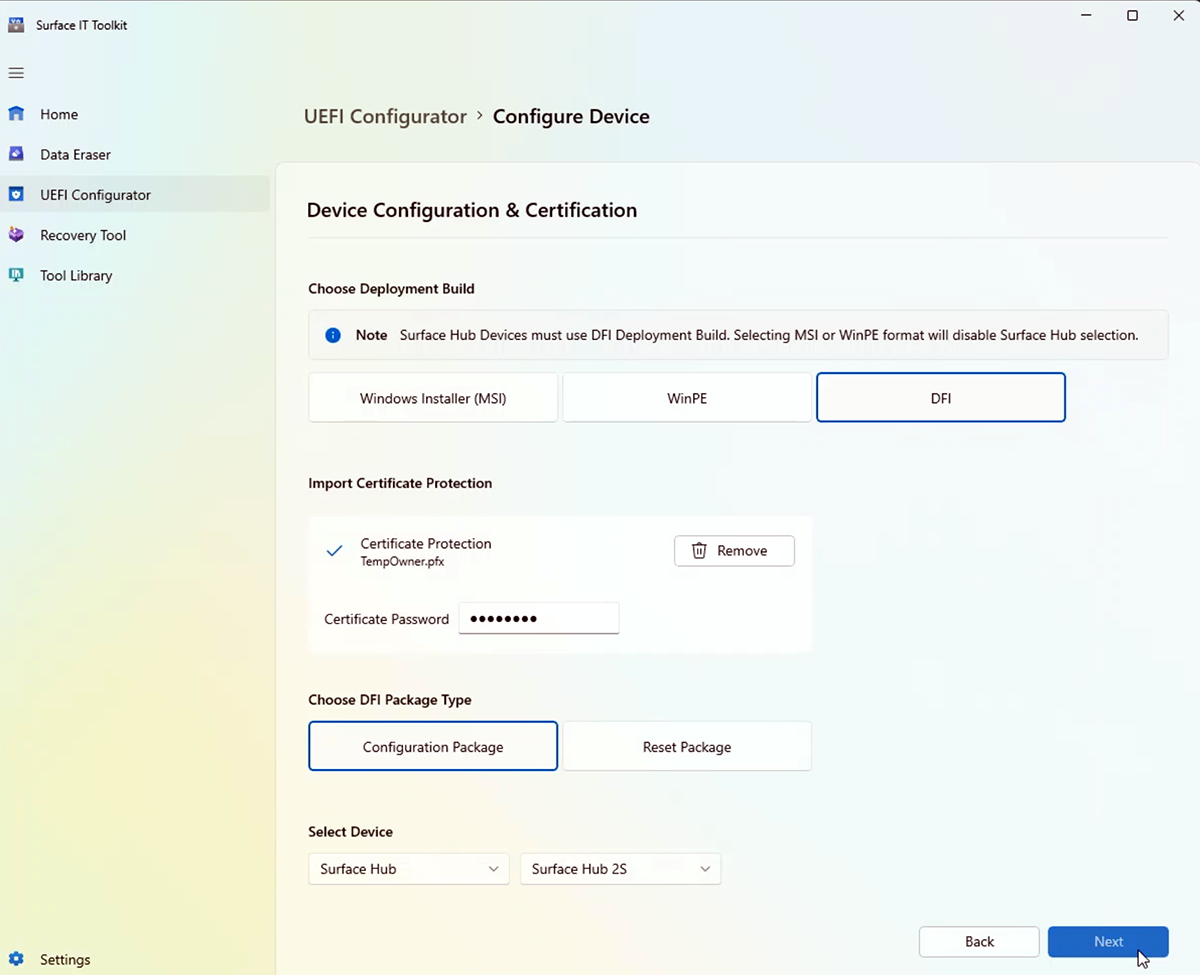
Passare alla pagina Impostazioni configurazione dispositivo:
- Attivare o disattivare le impostazioni appropriate. Per indicazioni dettagliate su ogni impostazione, fare riferimento alle informazioni di riferimento sulle impostazioni UEFI di SEMM.
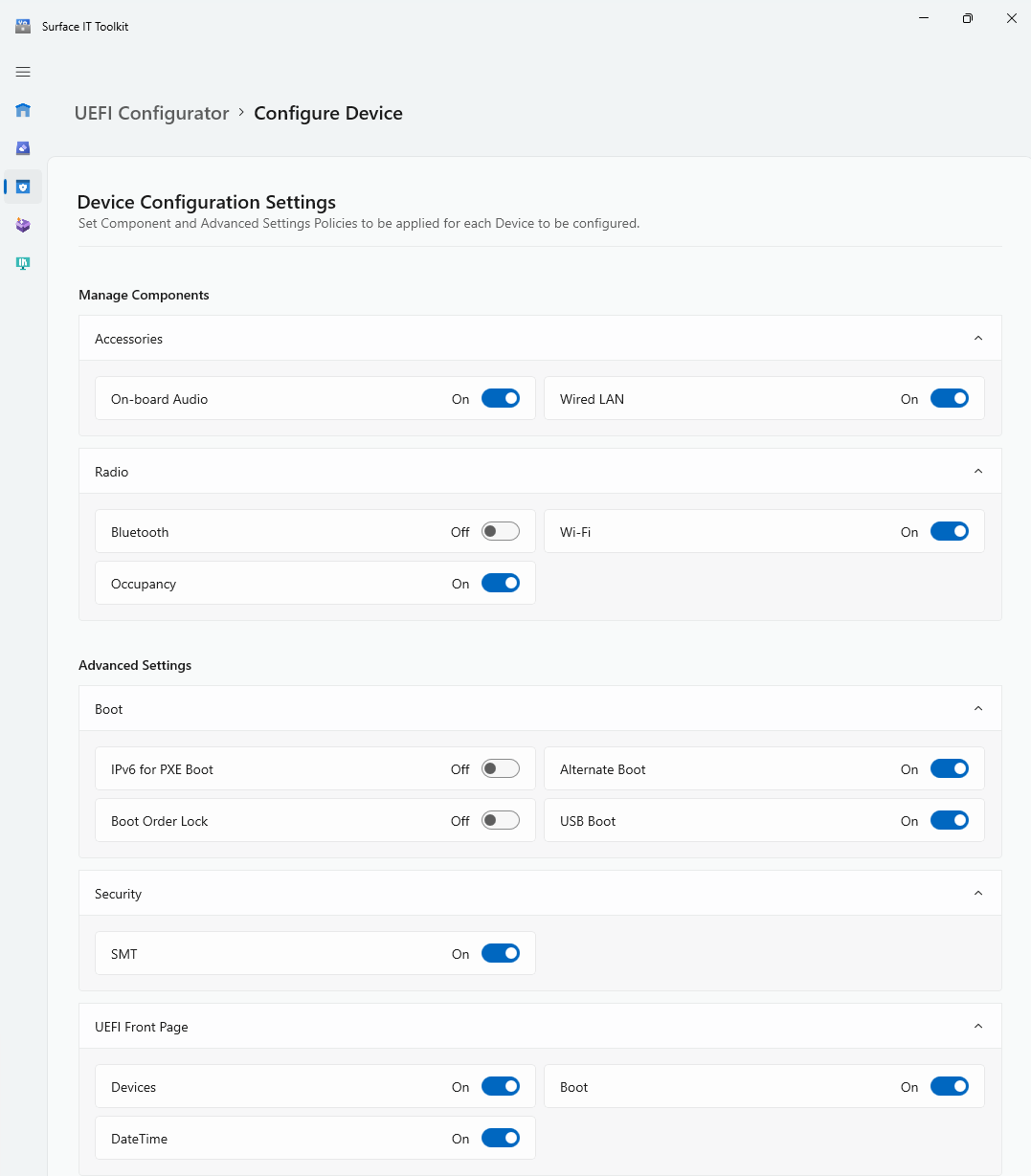
- In Password UEFI selezionare Imposta o Modifica password, quindi immettere e confermare la password.
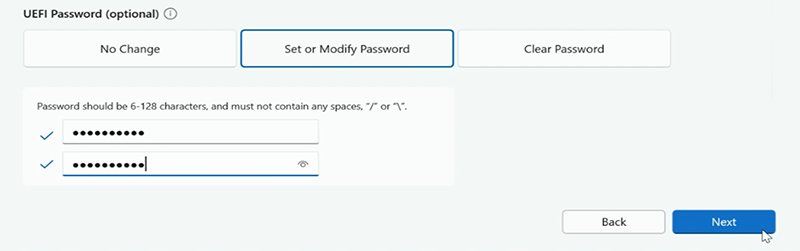
Inserire un'unità USB nel PC. L'unità verrà formattata e tutti i file su di essa verranno cancellati. Selezionare Crea per compilare il pacchetto SEMM.
Al termine, prendere nota degli ultimi due caratteri dell'identificazione personale del certificato e quindi selezionare Fine. Il pacchetto SEMM, denominato DfciUpdate.dfi, è ora pronto per l'uso.
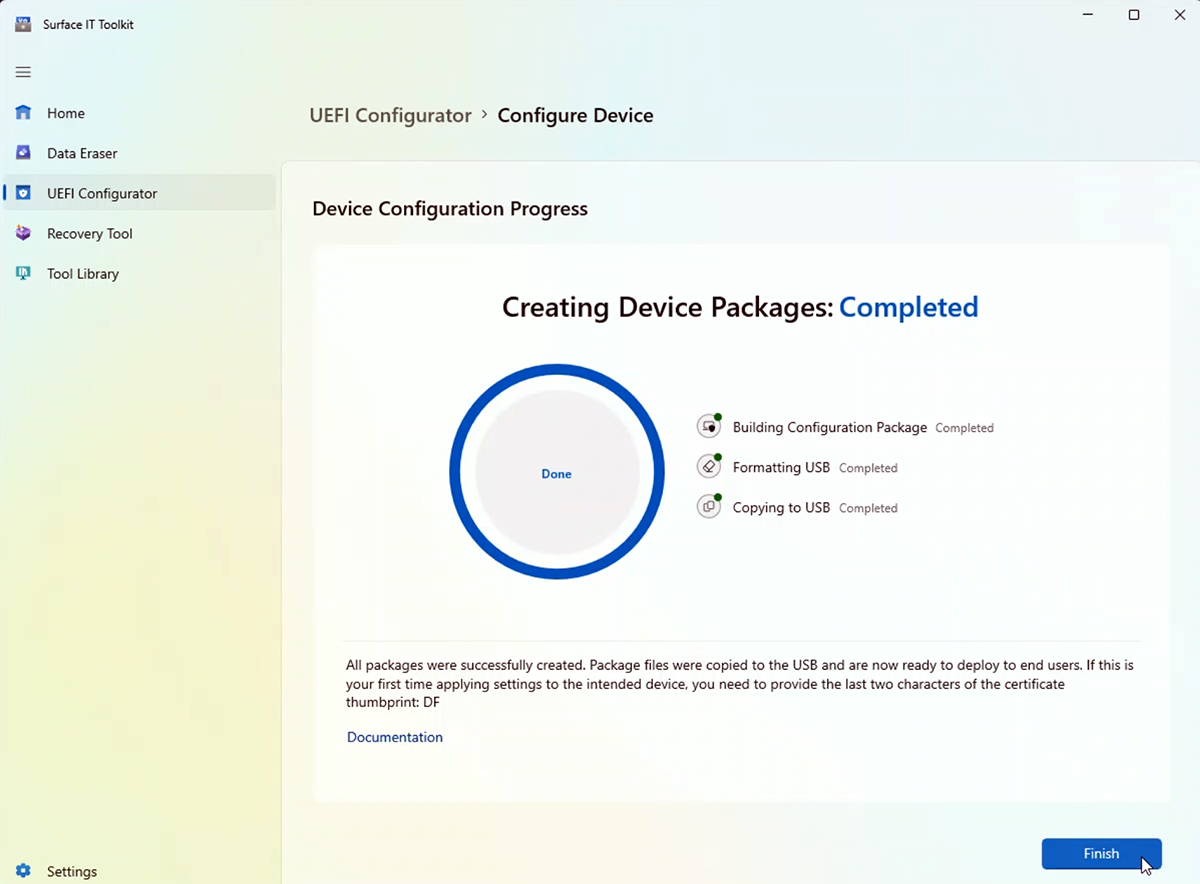
Applicare il pacchetto SEMM a Surface Hub 2S o Surface Hub 3
Per applicare il pacchetto SEMM e registrare Surface Hub in SEMM:
- Inserire l'unità USB con il pacchetto SEMM nella porta USB-A in Surface Hub.
- Disattivare Surface Hub.
- Premere e tenere premuto il pulsante Volume su , quindi premere il pulsante Di alimentazione . Tenere premuto Volume fino a quando non viene visualizzato il menu UEFI.